
ภาพโดย epsos.de
คอมพิวเตอร์เป็นเครื่องมือทางการศึกษาที่มีประสิทธิภาพสำหรับเด็ก แม้คอมพิวเตอร์จะมีประโยชน์มากมาย แต่ก็มีโอกาสที่จะแนะนำเนื้อหาที่เป็นอันตรายต่อเด็กได้ วิธีทำให้ Ubuntu ปลอดภัยยิ่งขึ้นสำหรับเด็ก ๆ
การเฝ้าดูลูก ๆ ของเราเพื่อคอยจับตาดูสิ่งที่พวกเขากำลังทำในคอมพิวเตอร์นั้นไม่ได้ผลมากนัก โชคดีที่ Ubuntu ถูกสร้างขึ้นด้วยฟังก์ชันต่างๆเพื่อควบคุมเด็ก ๆ ของเราที่ใช้คอมพิวเตอร์
การ จำกัด สิทธิ์การดูแลระบบ
เราแนะนำให้ผู้ปกครองตั้งค่าบัญชีผู้ใช้แยกต่างหากสำหรับเด็ก การมีบัญชีผู้ใช้แยกต่างหากทำให้เราสามารถกำหนดสิทธิ์เฉพาะที่บุตรหลานของเราทำได้ ในตัวอย่างต่อไปนี้เราจะตั้งค่าบัญชีผู้ใช้ชื่อ "Young Geek" สำหรับบุตรหลานของเรา
เปิดหน้าต่างการดูแลระบบผู้ใช้จากระบบ> การดูแลระบบ> ผู้ใช้และกลุ่ม

โมดูลผู้ดูแลระบบกลุ่มผู้ใช้จะถามรหัสผ่าน คุณไม่ระบุรหัสผ่านได้หากกังวลว่าบุตรหลานของคุณอาจลืมรหัสผ่าน เพียงทำเครื่องหมายในช่อง "อย่าถามรหัสผ่านเมื่อเข้าสู่ระบบ"
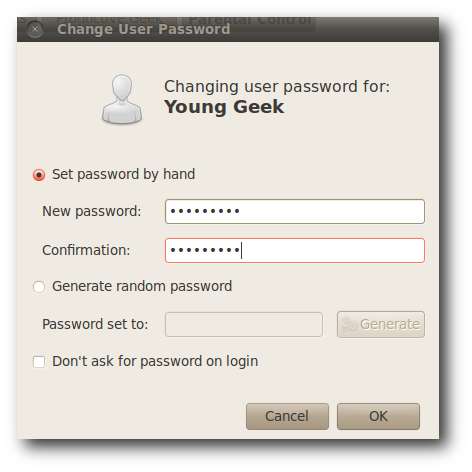
เราต้องตรวจสอบให้แน่ใจว่าเด็ก ๆ ไม่สามารถทำสิ่งต่างๆที่จะทำให้การตั้งค่าที่สำคัญใน Ubuntu เสียหาย Ubuntu อนุญาตให้เรา จำกัด สิ่งที่บุตรหลานของเราสามารถทำได้ด้วยระบบปฏิบัติการ เราแนะนำว่าผู้ปกครองควรปิดสิทธิ์การดูแลระบบคอมพิวเตอร์เพื่อไม่ให้ติดตั้งโปรแกรมที่เป็นอันตรายหรือเปลี่ยนแปลงการกำหนดค่าที่สำคัญในระบบปฏิบัติการ
คลิกที่ปุ่ม "การตั้งค่าขั้นสูง" เพื่อเปิดหน้าต่างการตั้งค่าล่วงหน้า
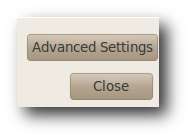
คลิกที่แท็บ "User Privileges" เพื่อตั้งค่าสิทธิ์ของบัญชีผู้ใช้เด็ก ยกเลิกการเลือกช่องทำเครื่องหมาย "Administer System" เพื่อให้แน่ใจว่าเด็ก ๆ จะไม่สามารถเปลี่ยนการตั้งค่าที่สำคัญใน Ubuntu ได้ คุณยังสามารถ จำกัด การเข้าถึงอุปกรณ์ภายนอกเช่นฮาร์ดไดรฟ์ภายนอกหรือซีดีรอมได้หากคุณรู้สึกว่าจำเป็น
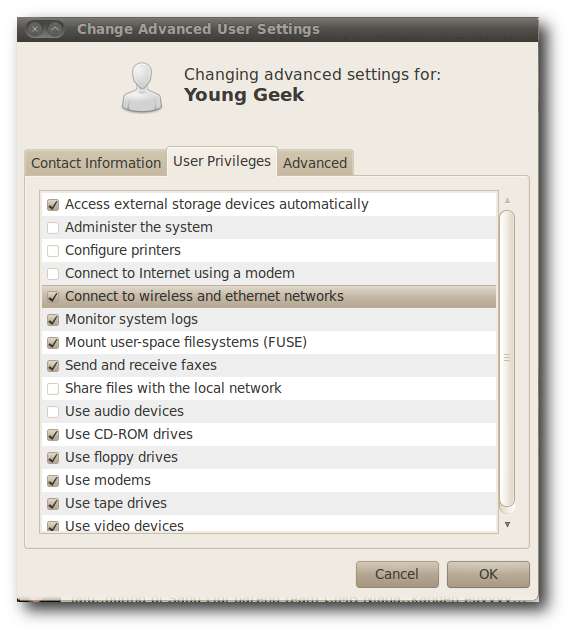
การตรวจสอบกิจกรรมทางอินเทอร์เน็ต
ขั้นตอนต่อไปที่เราต้องทำคือตรวจสอบให้แน่ใจว่าบุตรหลานของเราจะไม่สามารถเปิดเว็บไซต์ที่ไม่น่าเชื่อถือได้ เราจะบรรลุเป้าหมายนี้ได้โดยการติดตั้งการควบคุมเนื้อหาเว็บ สิ่งแรกที่เราต้องเพิ่ม PPA การควบคุมเนื้อหาเว็บไปยัง Ubuntu "Software Sources":
deb http://ppa.launchpad.net/webcontentcontrol/webcontentcontrol/ubuntu lucid main
deb-src http://ppa.launchpad.net/webcontentcontrol/webcontentcontrol/ubuntu lucid main
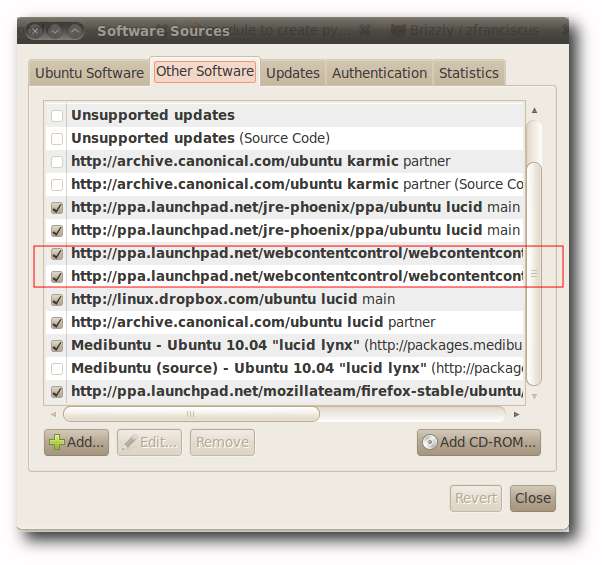
เปิดแหล่งซอฟต์แวร์ Ubuntu ของคุณและติดตั้งการควบคุมเนื้อหาเว็บ

เราต้องแน่ใจว่ามันล็อกพร็อกซีเซิร์ฟเวอร์ของเบราว์เซอร์ Ubuntu ด้วยวิธีนี้เราจึงมั่นใจได้ว่าการควบคุมเว็บบล็อกเว็บไซต์ที่เป็นอันตรายจากเด็ก เปิดแท็บ "การตั้งค่าขั้นสูง" ของการควบคุมเนื้อหาเว็บและล็อก "การตั้งค่าพร็อกซี Firefox" และ "การเชื่อมต่อ WPA"
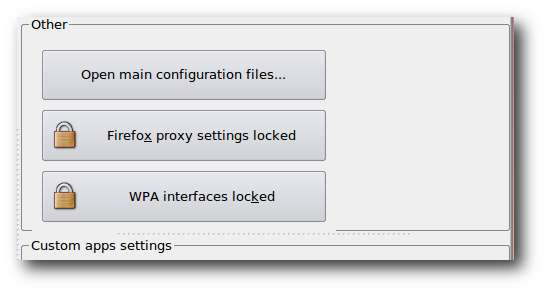
เลือกบัญชีผู้ใช้เด็กของเราเพื่อให้การควบคุมเนื้อหาเว็บตรวจสอบปริมาณการใช้อินเทอร์เน็ตของบุตรหลานเท่านั้นไม่ใช่ของเรา
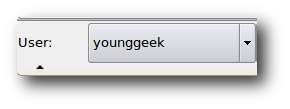
การควบคุมเนื้อหาเว็บจะสกัดกั้นคำขอใด ๆ ที่ผู้ใช้เริ่มต้นใน firefox และแสดงหน้าคำเตือนหากเด็ก ๆ พยายามเปิดเนื้อหาที่เป็นอันตราย

เราต้องกำหนดค่าด้วยว่าการควบคุมเนื้อหาเว็บจะเริ่มโดยอัตโนมัติเมื่อระบบเริ่มทำงาน ไปที่ "System"> "Preferences"> "Start Up Applications" เพิ่มการควบคุมเนื้อหาเว็บในรายการแอปพลิเคชันเริ่มต้น
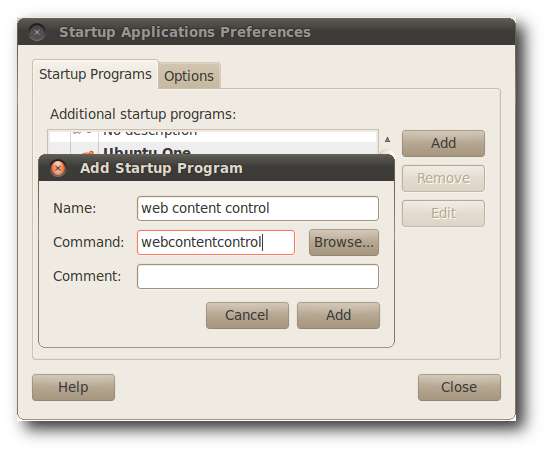
นอกจากนี้เราต้องแน่ใจว่าบุตรหลานของเราจะไม่สามารถหยุดการควบคุมเนื้อหาเว็บได้ เราสามารถทำได้โดยการลบสิทธิ์การเข้าถึงของลูก ๆ เปิดเทอร์มินัลของคุณแล้วพิมพ์คำสั่งต่อไปนี้ตามด้วย Enter
gksu หอยโข่ง

ไปที่โฟลเดอร์ / usr / bin และคลิกขวาที่ไฟล์เชลล์สคริปต์ webcontentcontrol
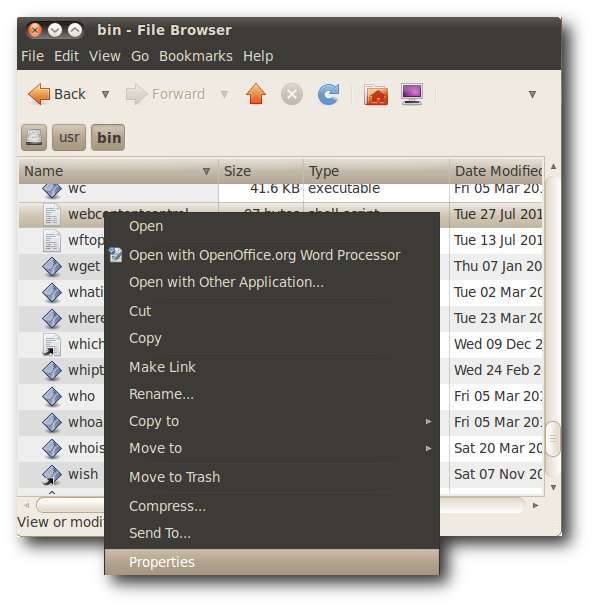
เปิดแท็บสิทธิ์ แก้ไขสิทธิ์กลุ่ม "ผู้อื่น" เป็น "ไม่มี" และตั้งค่ากลุ่มเป็นบัญชีผู้ใช้ของคุณเพื่อให้แน่ใจว่าคุณยังคงสามารถเรียกใช้การควบคุมเนื้อหาเว็บได้ ในตัวอย่างนี้บัญชีผู้ใช้คือ "Zainul"
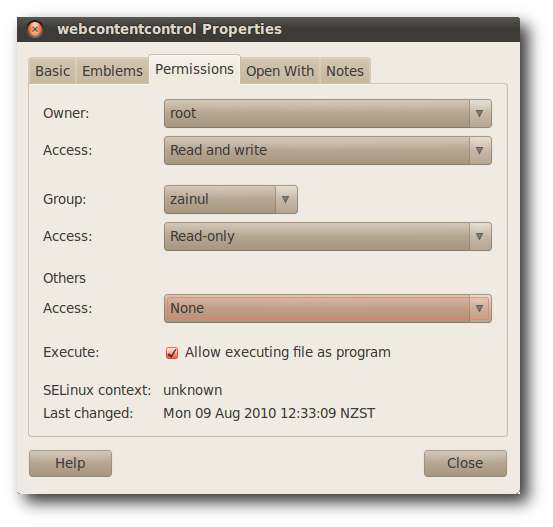
การควบคุมเกม
เราอาจต้องการป้องกันไม่ให้เด็ก ๆ เล่นเกมมากเกินไปในขณะที่พวกเขากำลังใช้คอมพิวเตอร์ เราสามารถทำได้ใน Ubuntu โดยทำการแก้ไขสิทธิ์การเข้าถึงของเด็ก ๆ สำหรับเกม
เปิดเทอร์มินัลของคุณและเปิด nautilus ในโหมดรูท พิมพ์คำสั่งต่อไปนี้ในคอนโซล:
gksu หอยโข่ง

เปิดไดเร็กทอรีเกมภายใต้ / usr
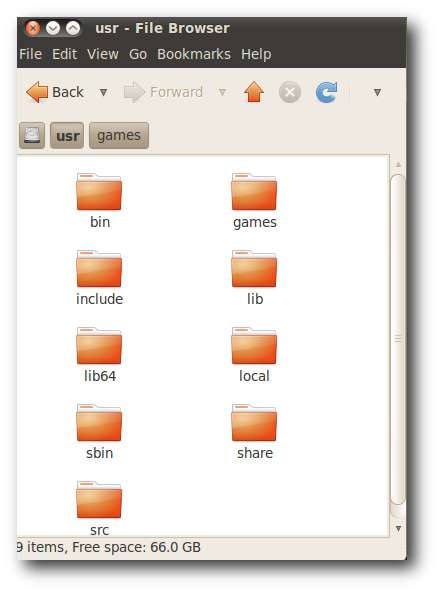
คลิกขวาที่โฟลเดอร์ "เกม" และคลิกที่เมนู "คุณสมบัติ" เพื่อให้เราแก้ไขสิทธิ์ได้
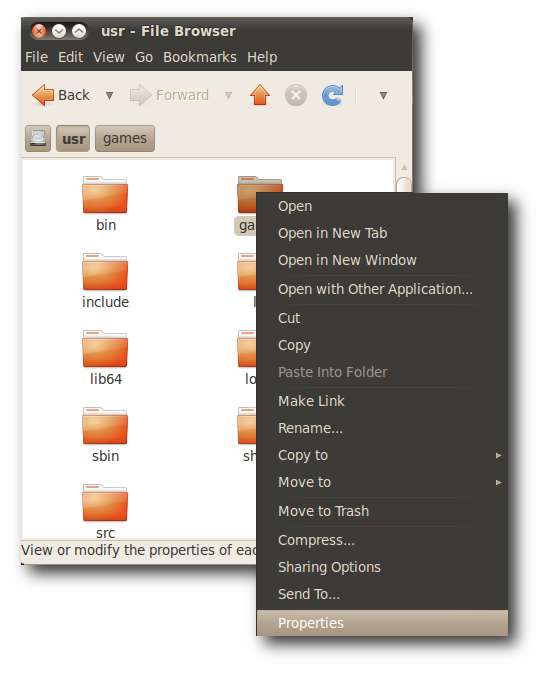
เปิดแท็บ "สิทธิ์" และเปลี่ยน "การเข้าถึงโฟลเดอร์" สำหรับ "อื่น ๆ " เป็นไม่มี วิธีนี้จะป้องกันไม่ให้เด็ก ๆ เล่นเกมใด ๆ ใน Ubuntu เปลี่ยน "กลุ่ม" เป็นกลุ่มผู้ใช้ของคุณเพื่อให้คุณยังคงสามารถเล่นเกมได้ ในกรณีของฉันกลุ่มคือ Zainul
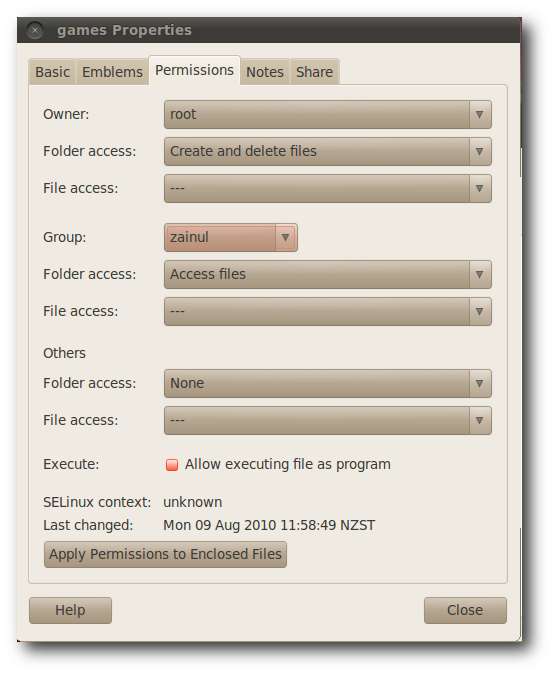
การจัดการเวลาการใช้งานคอมพิวเตอร์
ในบางครั้งเราอาจต้องการ จำกัด ระยะเวลาที่บุตรหลานของคุณใช้คอมพิวเตอร์ ในการดำเนินการดังกล่าวเราจำเป็นต้องติดตั้งซอฟต์แวร์ที่เรียกว่า "timekpr" ที่จะล็อกคอมพิวเตอร์เมื่อหมดเวลา เพิ่ม PPA ต่อไปนี้ในแหล่งซอฟต์แวร์ของคุณเพื่อให้เราสามารถติดตั้ง timekpr จาก Ubuntu Software Sources ของเรา
deb http://ppa.launchpad.net/timekpr-maintainers/ppa/ubuntu lucid main
deb-src http://ppa.launchpad.net/timekpr-maintainers/ppa/ubuntu lucid main
ไปที่ Ubuntu Software Sources และติดตั้ง timekpr

Timekpr ช่วยให้เรา จำกัด เวลาการใช้งานคอมพิวเตอร์ตามกรอบเวลาหรือกรอบเวลา ในตัวอย่างด้านล่างเรา จำกัด การใช้งานคอมพิวเตอร์เป็นเวลา 300 นาทีในวันอาทิตย์และ 60 นาทีในวันจันทร์
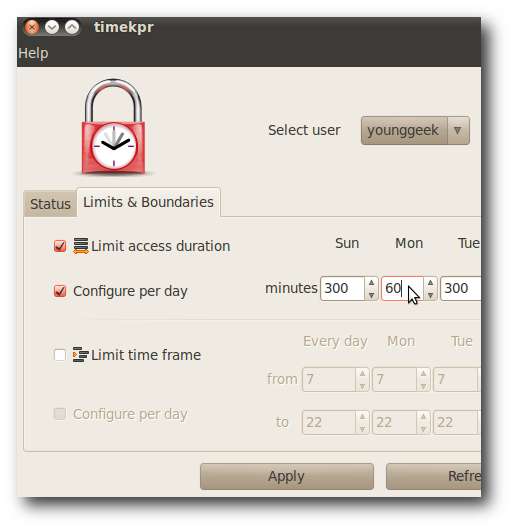
Timekpr จะปรากฏบนแถบงานของ Young Geek และจะแสดงเมื่อจะล็อกเดสก์ท็อป
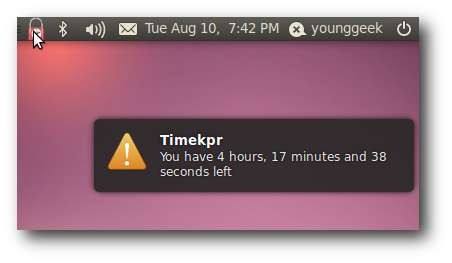
สรุป
แน่นอนเราสามารถกำหนดค่า Ubuntu เพื่อให้คอมพิวเตอร์เป็นเครื่องมือที่ปลอดภัยยิ่งขึ้นสำหรับบุตรหลานของเราที่จะใช้ มีการพัฒนาที่น่าสนใจมากมายใน Ubuntu เพื่อให้การดูแลระบบทั้งหมดง่ายขึ้น หากคุณใช้ Windows เราได้เขียนคำแนะนำที่ดีเกี่ยวกับวิธีการ กำหนดค่าการควบคุมโดยผู้ปกครองใน Windows 7







